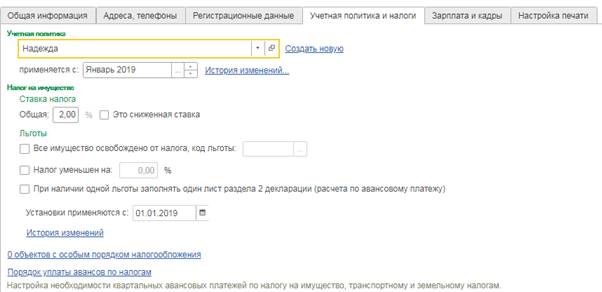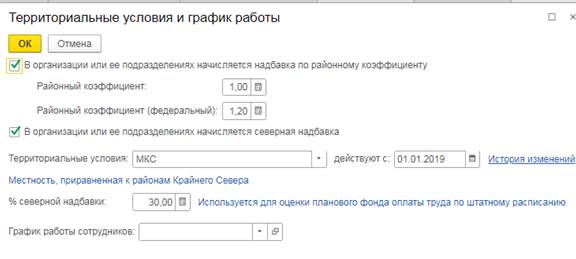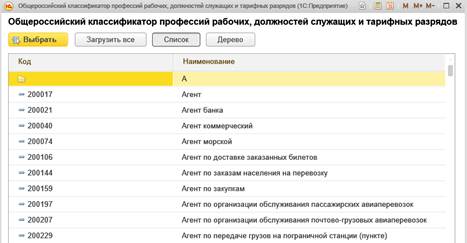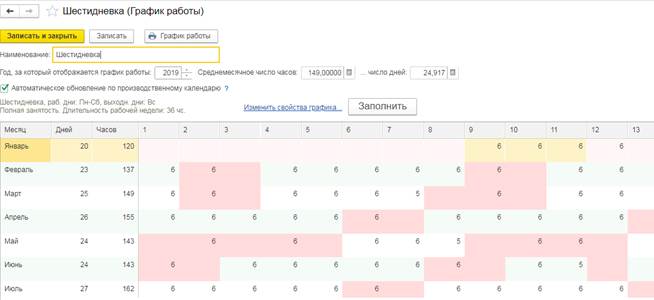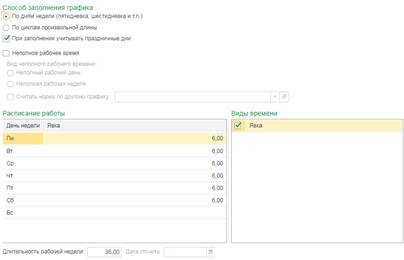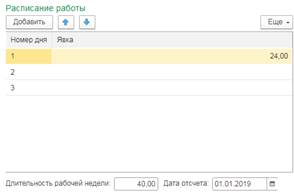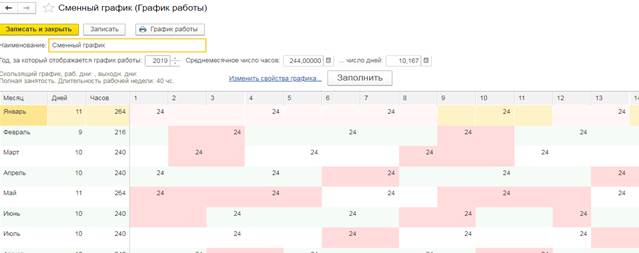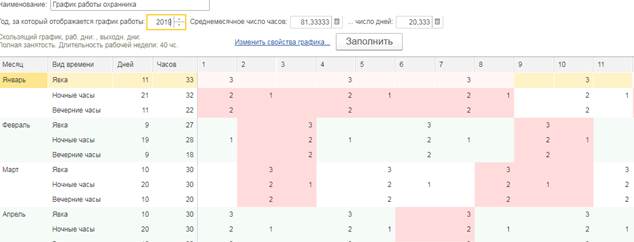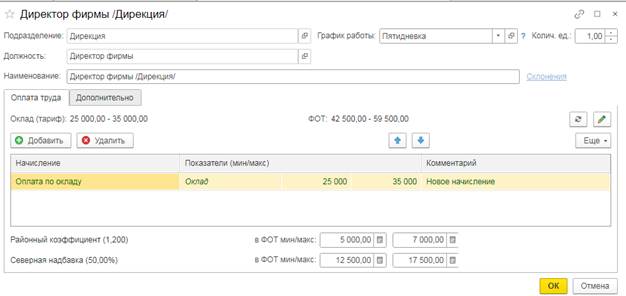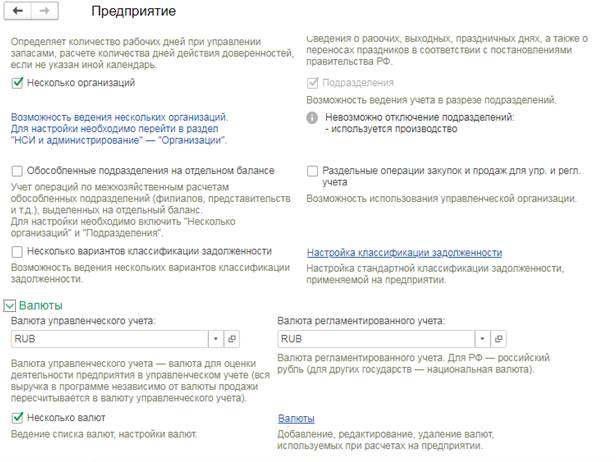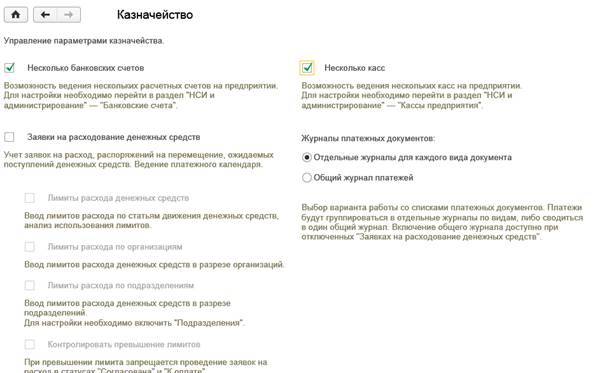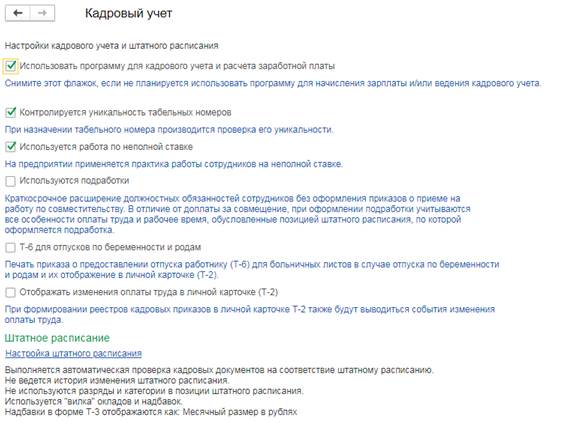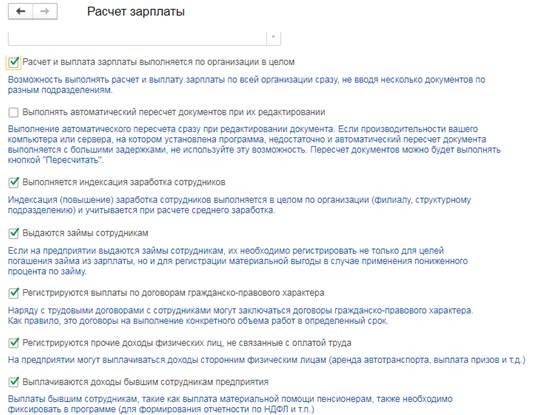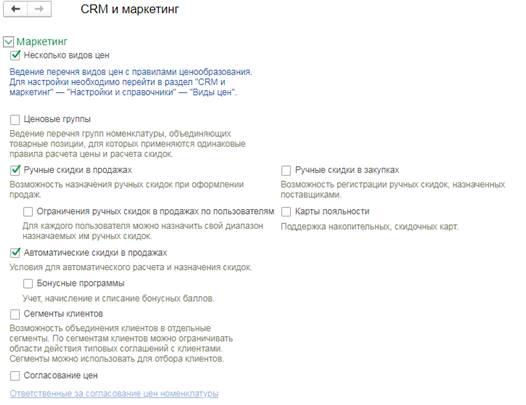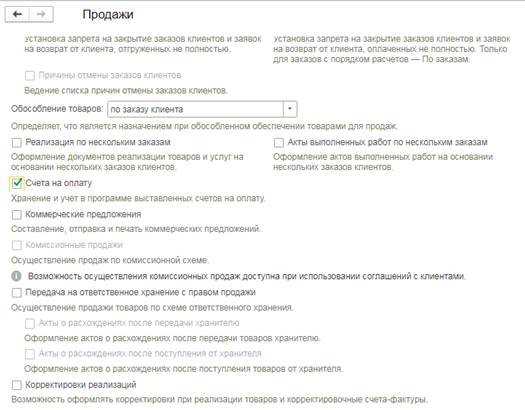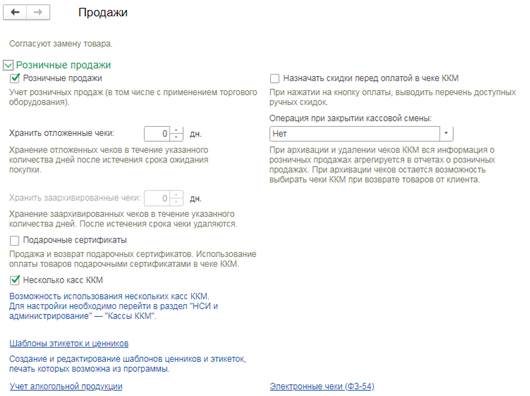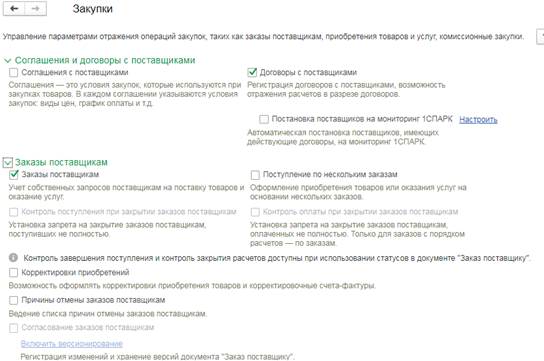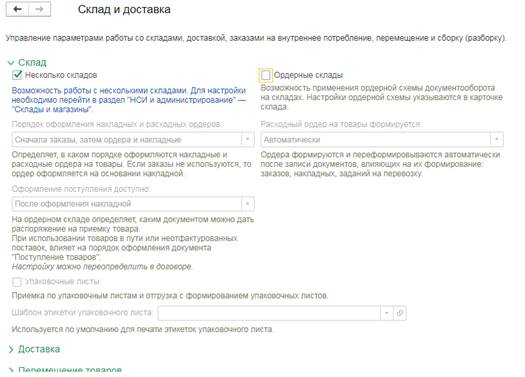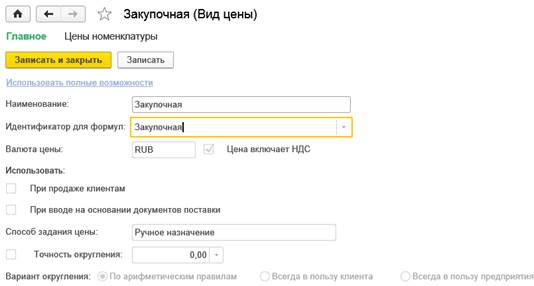Заглавная страница Избранные статьи Случайная статья Познавательные статьи Новые добавления Обратная связь КАТЕГОРИИ: ТОП 10 на сайте Приготовление дезинфицирующих растворов различной концентрацииТехника нижней прямой подачи мяча. Франко-прусская война (причины и последствия) Организация работы процедурного кабинета Смысловое и механическое запоминание, их место и роль в усвоении знаний Коммуникативные барьеры и пути их преодоления Обработка изделий медицинского назначения многократного применения Образцы текста публицистического стиля Четыре типа изменения баланса Задачи с ответами для Всероссийской олимпиады по праву 
Мы поможем в написании ваших работ! ЗНАЕТЕ ЛИ ВЫ?
Влияние общества на человека
Приготовление дезинфицирующих растворов различной концентрации Практические работы по географии для 6 класса Организация работы процедурного кабинета Изменения в неживой природе осенью Уборка процедурного кабинета Сольфеджио. Все правила по сольфеджио Балочные системы. Определение реакций опор и моментов защемления |
Справочник «склады и магазины»Стр 1 из 4Следующая ⇒
ЗАДАНИЯ НА ЛАБОРАТОРНЫЕ РАБОТЫ И РЕКОМЕНДАЦИИ ПО ИХ ВЫПОЛНЕНИЮ
ЛАБОРАТОРНАЯ РАБОТА 1 «Заполнение сведений об организации и справочников в программе «1С: ERP Управление предприятие (редакция 2)»
Выполнение лабораторных работ осуществляется в новой версии программы «1С: ERP Управление предприятие 2». Цель: ознакомление с необходимыми первоначальными настройками используемой конфигурации, со структурой используемых программой справочников. Задание 1: запустите свою информационную базу на сайте https://edu.1cfresh.com/ и заполните сведения об организации. Необходимые пояснения: к первоначальным настройкам относят такие позиции как наименование организации, основные ставки налогов, основные настройки кадрового учета, ставки районных коэффициентов и т.д. Эта информация носит постоянный характер и поэтому представлена в программе в виде констант.
1. Заполните сведения об организации, подразделениях и ответственных лицах по следующим данным (рис. 1.1-1.7, таблица 1.1).
Рис. 1.1. Заполнение справочника «Организации»
Рис. 1.2. Заполнение закладки «Адрес и телефон»
Рис. 1.3. Заполнение сведений об учетной политике организации (сведения по умолчанию)
Рис. 1.4. Заполнение сведений об учетной политике организации
Рис. 1.5. Заполнение настроек кадрового учета
Рис. 1.6. Заполнение вкладки «Кадровый учет и расчет зарплаты»
Рис. 1.7. Заполнение сведений о банковском счете организации Таблица 1.1 – Ответственные лица
Задание № 2 «Заполнение справочников»
Цель: заполните следующие справочники согласно данным указанных рисунков. Необходимые пояснения: справочники предназначены для ведения аналитического учета на счетах, а также ввода различной информации в первичные документы. Справочник представляет собой одноуровневый или многоуровневый список. Уровень иерархии каждого справочника, возможно определить в режиме конфигурирования системы. Каждому элементу справочника соответствует уникальный код, при вводе нового элемента ему автоматически присваивается код, который при необходимости может быть изменен. Некоторые справочники содержат поля, значениями которых служат элементы других справочников. Например, справочник «Сотрудники» имеет реквизит «Подразделение». При вводе в справочник «Сотрудники» нового элемента значение реквизита «Подразделение» выбирается из одноименного справочника. Заполнение справочников возможно как в самом начале работы с программой, так и в ходе работы по ведению учета. Для добавления новой позиции в какой-либо справочник необходимо войти в него при помощи пункта главного меню «Справочники» и нажать экранную кнопку «Создать», либо клавишу «Insert». После этого на экране появится форма с реквизитами, которые необходимо заполнить и подтвердить создание новой позиции нажатием экранной кнопки «ОК».
2. Заполните сведения о подразделениях, должностях и складах организации по следующим данным (рис. 1.8-1.12, таблица 1.2).
Рис. 1.8. Заполнение справочника «Подразделения (структура предприятия)» СПРАВОЧНИК «ДОЛЖНОСТИ» 1. Нажмите на кнопку «Подбор из ОКПДТР», выберите категорию «Должности служащих» или «Профессии рабочих». Для поиска воспользуйтесь сочетанием клавиш Ctrl+F.
2. Нажмите кнопку «Список», затем найдите искомую должность и нажмите кнопку «Выбрать»
Таблица 1.2 - Заполнение справочника «Должности организаций»
3. Заполните справочник «Склады и магазины» по следующим данным (рис. 1.9, 1.10). Для начала настройте список нескольких складов: раздел «НСИ и администрирование» - Настройка разделов – Склад и доставка – несколько складов.
ЛАБОРАТОРНАЯ РАБОТА 2 «РЕГЛАМЕНТИРОВАННЫЙ КАДРОВЫЙ УЧЕТ» Цель: создание графиков работы сотрудников организации, изучение настроек штатного расписания и его заполнения по данным организации. Задание 1. Заполните сведения о графиках работы (в разделе «Зарплата» выберите пункт «Настройки и справочники», далее пункт «Графики работы сотрудников», нажмите кнопку «Создать» по данным рис. 2.1-2.9. 1) Пятидневка. 2) Шестидневка (ссылка «Изменить свойства графика»), измените расписание работы по графику 6 дней по 6 часов.
Рис. 2.1 Создание графика работы «Шестидневка»
Рис. 2.2 Изменение расписания работы по графику работы «Шестидневка»
3) График работы совместителя (установите флажок - неполный рабочий день, 5 дней по 4 часа в день).
Рис. 2.3 Создание графика работы «График работы совместителя»
4) Сменный график (сутки через двое).
Рис. 2.4 Расписание работы по графику работы «Сменный график»
Рис. 2.5 Создание графика работы «График работы совместителя»
5) График работы охранника: тип графика – сменный, расписание: 1 день – смена с 17.00 до 00.00, 2 день – смена с 00.00 до 01.00, 3 день – выходной. Учет ночных и вечерних часов.
Рис. 2.6 Создание графика работы «График работы охранника» Задание 2. Для заполнения штатного расписания в разделе «НСИ и администрирование – Кадры», выберите пункт «Штатное расписание» и установите флажок «Использовать «вилку» окладов».Заполните сведения о штатном расписании (в меню «Кадры» выберите пункт «Штатное расписание», нажмите кнопку «Создать» - рис. 2.7) по следующим данным (табл. 2.1).
Рис. 2.7 Создание позиции штатного расписания Таблица 2.1 Штатное расписание
Задание 3. По данным табл. 3.1 и 3.2 заполните справочник «Физические лица», налог на доходы – резидент РФ с января 201_ г.
Таблица 3.1 - Сведения о физических лицах
Таблица 3.2 - Сведения о физических лицах ООО «Надежда»
Задание 4. Перед оформлением сотрудников на работу необходимо заполнить справочник «Сотрудники», используя кнопку «Создать» по данным таблицы 3.3. По новым физическим лицам необходимо личные данные заполнить самостоятельно. Таблица 3.3 ЗАДАНИЯ НА САМОСТОЯТЕЛЬНЫЕ РАБОТЫ И РЕКОМЕНДАЦИИ ПО ИХ ВЫПОЛНЕНИЮ САМОСТОЯТЕЛЬНАЯ РАБОТА 1 «ПЕРВОНАЧАЛЬНОЕ ЗАПОЛНЕНИЕ СВЕДЕНИЙ ОБ ОРГАНИЗАЦИИ» Задание 1: заполните обшие настройки программы – раздел «НСИ и администрирование» (рис. 3.1-3.11).
Рис. 3.1. Заполнение настроек «Предприятие»
Рис. 3.2. Заполнение настроек «Казначейство»
Рис. 3.3. Заполнение настроек кадрового учета
Рис. 3.4. Заполнение настроек штатного расписания
Рис. 3.5. Заполнение настроек расчета зарплаты
Рис. 3.6. Заполнение настроек «CRM и маркетинг»
Рис. 3.7. Заполнение настроек «Продажи (оптовые продажи)»
Рис. 3.8. Заполнение настроек «Продажи (оптовые продажи)»
Рис. 3.9. Заполнение настроек «Продажи (розничные продажи)»
Рис. 3.10. Заполнение настроек «Закупки»
Рис. 3.11. Заполнение настроек «Склад и доставка» САМОСТОЯТЕЛЬНАЯ РАБОТА 2 «ЗАПОЛНЕНИЕ СПРАВОЧНИКОВ» Цель: заполните следующие справочники «Подразделения», «Склады и магазины», «Номенклатура», «Контрагенты», «Физические лица» и другие согласно данным указанных рисунков. Необходимые пояснения: справочники конфигурации «1С: ERP Управление предприятием 8» предназначены для ведения аналитического учета на счетах, а также ввода различной информации в первичные документы. Справочник представляет собой одноуровневый или многоуровневый список. Уровень иерархии каждого справочника, возможно определить в режиме конфигурирования системы. Каждому элементу справочника соответствует уникальный код, при вводе нового элемента ему автоматически присваивается код, который при необходимости может быть изменен. Некоторые справочники содержат поля, значениями которых служат элементы других справочников. Например, справочник «Сотрудники» имеет реквизит «Подразделение». При вводе в справочник «Сотрудники» нового элемента значение реквизита «Подразделение» выбирается из одноименного справочника. Заполнение справочников возможно как в самом начале работы с программой, так и в ходе работы по ведению учета. Для добавления новой позиции в какой-либо справочник необходимо войти в него при помощи пункта главного меню «Справочники» и нажать экранную кнопку «Создать», либо клавишу «Insert». После этого на экране появится форма с реквизитами, которые необходимо заполнить и подтвердить создание новой позиции нажатием экранной кнопки «ОК». Задание 1: 1) заполните следующие справочники и настройки параметров учета, раздел «НСИ и администрирование» (рис. 2.1-2.7): справочники «Валюты», «Кассы ККМ», «Виды цен» и другие. СПРАВОЧНИК «ВАЛЮТЫ»
Рис. 2.1 Заполнение справочника «Валюты» СПРАВОЧНИК «КАССЫ ККМ»
Рис. 2.3. Заполнение справочника «Кассы ККМ» СПРАВОЧНИК «ВИДЫ ЦЕН»
Рис. 2.4. Заполнение сведений о закупочной цене
Рис. 2.5. Заполнение сведений об оптовой цене
Рис. 2.6. Заполнение сведений о мелкооптовой цене
Рис. 2.7. Заполнение сведений о розничной цене СПРАВОЧНИК «КОНТРАГЕНТЫ» Задание 2: по данным таблиц 2.1-2.3 заполните справочник «Контрагенты». Группа «Поставщики» Общая информация для группы «Поставщики»: 1) взаиморасчеты ведутся «По договору в целом», валюта договора – рубли; 2) основная статья движения денежных средств (ДДС) для расчетов – «Оплата поставщику». Таблица 2.1 – Заполнение справочника «Контрагенты», группа «Поставщики»
Группа «Покупатели»
Общая информация для группы «Покупатели»: 1) взаиморасчеты ведутся «По договору в целом», валюта договора – рубли; 2) основная статья ДДС для расчетов – «Поступления оплаты от клиента». Таблица 2.2 - Заполнение справочника «Контрагенты», группа «Покупатели»
Группа «Кредиторы» Общая информация для группы «Кредиторы»: 1) основная статья для расчетов – «Погашение кредитов»; 2) валюта договора – рубли. Таблица 2.3 - Заполнение справочника «Контрагенты», группа «Кредиторы»
Задание 2: 1) заполните справочник «Номенклатура» по следующим данным (рис. 2.8, 2.9, таблицы 2.4, 2.5).
По следующим данным заполните справочник. 1. Создайте в справочнике следующие группы материалов (рис. 2.8) и заполните их по данным табл. 2.4.
Рис. 2.8. Заполнение справочника «Номенклатура (группы материалов)» Таблица 2.4 – Сведения о номенклатуре материалов
Прочие материалы, 10.06 | |||||||||||||||||||||||||||||||||||||||||||||||||||||||||||||||||||||||||||||||||||||||||||||||||||||||||||||||||||||||||||||||||||||||||||||||||||||||||||||||||||||||||||||||||||||||||||||||||||||||||||||||||||||||||||||||||||||||||||||||||||||||||||||||||||||||||||||||||||||||||||
| Бумага | Пачка | 18 | ||||||||||||||||||||||||||||||||||||||||||||||||||||||||||||||||||||||||||||||||||||||||||||||||||||||||||||||||||||||||||||||||||||||||||||||||||||||||||||||||||||||||||||||||||||||||||||||||||||||||||||||||||||||||||||||||||||||||||||||||||||||||||||||||||||||||||||||||||||||||||
| Набор для офиса | Штука | 18 | ||||||||||||||||||||||||||||||||||||||||||||||||||||||||||||||||||||||||||||||||||||||||||||||||||||||||||||||||||||||||||||||||||||||||||||||||||||||||||||||||||||||||||||||||||||||||||||||||||||||||||||||||||||||||||||||||||||||||||||||||||||||||||||||||||||||||||||||||||||||||||
| Ручка шариковая | Штука | 18 | ||||||||||||||||||||||||||||||||||||||||||||||||||||||||||||||||||||||||||||||||||||||||||||||||||||||||||||||||||||||||||||||||||||||||||||||||||||||||||||||||||||||||||||||||||||||||||||||||||||||||||||||||||||||||||||||||||||||||||||||||||||||||||||||||||||||||||||||||||||||||||
| Карандаш простой | Штука | 18 | ||||||||||||||||||||||||||||||||||||||||||||||||||||||||||||||||||||||||||||||||||||||||||||||||||||||||||||||||||||||||||||||||||||||||||||||||||||||||||||||||||||||||||||||||||||||||||||||||||||||||||||||||||||||||||||||||||||||||||||||||||||||||||||||||||||||||||||||||||||||||||
|
САМОСТОЯТЕЛЬНАЯ РАБОТА 3 «КАДРОВЫЙ УЧЕТ НЕВЫХОДОВ НА РАБОТУ» Цель: оформите в программе следующие невыходы сотрудников на работу (отпуска, командировки, болезни, прогулы и другое). Задание 1: оформите в программе график отпусков сотрудников можно открыть в разделе «Кадры» – «Графики, переносы отпусков» (табл. 3.3). Таблица 3.3 – Отпуска работников организации «Надежда»
Задание 2. Оформите кадровые документы по отпускам сотрудников раздел «Кадры» – «Отпуска» за каждый месяц 202_ г. Задание 3. Оформите в программе неявки сотрудников в результате командировок раздел «Кадры» – «Командировки» (таблица 3.4). Таблица 3.4 – Командировки сотрудников
Задание 4. Оформите в программе неявки сотрудников по прочим причинам (болезнь, отпуск по беременности и родам, отсутствие по невыясненной причине, уход за больным ребенком, время вынужденного прогула и т.д.) раздел «Кадры» – «Отсутствия сотрудников» (табл. 3.5).
Таблица 3.5 – Неявки и болезни сотрудников организации
Задание 5. Оформите в программе следующие кадровые изменения по работникам организации раздел «Кадры» – «Приемы, переводы, увольнения». Сотрудник Романова В. И. 15.03.202_ г. переведена из торгового отдела с должности продавца продовольственных товаров на должность бухгалтера с окладом 18500 руб. (основание – приказ директора № 27 от 14.03.202_ г.). Сотрудник Лопатин В.В. уволен по собственному желанию с 17.03.202_ г. САМОСТОЯТЕЛЬНАЯ РАБОТА 4 «ВВОД ВХОДЯЩИХ ОСТАТКОВ ПО БУХГАЛТЕРСКОМУ УЧЕТУ» Цель: заполнить сведения об остатках по счетам бухгалтерского учета. Общие сведения для заполнения остатков по счетам: 1) остатки по счетам и субсчетам вводятся на 01.01.2__ г. Дата занесения остатков – 31.12.2__ г. (предшествующий год); 2) для проверки правильности ввода входящих остатков из меню «Отчеты» сформируйте отчет «Оборотно-сальдовая ведомость»: · в паре чисел (дебет, кредит) на конец отчетного периода по счету 000 – остатка быть не должно; · дебет и кредит на конец отчетного периода по строке «ИТОГО» равны между собой. Необходимые пояснения: процесс хозяйственной деятельности предприятия можно представить в виде последовательности выполняемых им хозяйственных операций. В результате выполнения операций происходит постоянное изменение состояния средств, превращения их из одних видов в другие. Бухгалтерские операции оформляются в виде бухгалтерских записей, или проводок. Нередко одна хозяйственная операция порождает не одну. А несколько проводок. Для правильного отражения операций в системе учета достаточно было бы просто ввести проводки в базу данных бухгалтерского учета, что привело бы к необходимому изменению состояния счетов. Однако часто важно знать, какими операциями вызвано появление тех или иных проводок. В связи с этим в «1С: Предприятие 8» предусмотрен двухуровневый режим ввода: сначала вводится операция, а затем относящиеся к ней проводки. Таким образом, работая с программой «1С: Предприятие 8» под операцией будем понимать, с одной стороны, некоторый факт хозяйственной деятельности, фиксируемый в виде записи в журнале операций, а с другой стороны, набор проводок, относящихся к этой операции. При чем не исключается ситуация, когда имеется запись об операции, но ей не соответствует никаких проводок, то есть такая операция не порождает проводок. В программе «1С: Предприятие 8» существует много разнообразных способов ввода операций и проводок, различающихся степенью автоматизации. Самым простым способом (и наименее автоматизированным) является ручной режим ввода. Для ввода новой бухгалтерской операции в программе существует несколько способов: - создать операцию в журнале операций при помощи пиктограммы на панели инструментов, либо нажатием клавиши «Insert». Журнал операций вызывается при помощи меню «Журналы - Журнал операций»; - через меню «Документы - Ввод операции вручную». Независимо от выбранного варианта на экране появится окно, содержащее поля для ввода реквизитов операции и составляющих ее проводок (рис. 4.1).
Рис. 4.1. Ввод новой операции
В нижней части этого окна вводятся проводки. Поскольку одна операция может содержать несколько проводок, то нижняя часть построена в виде многострочной, многографной таблицы и рассчитана на ввод произвольного числа проводок. Каждая проводка характеризуется следующими реквизитами: № - номер проводки по порядку; Дт - Счет дебетовой стороны проводки; СубконтоДт - в эту графу вводятся субконто дебетуемого счета. В зависимости от настроек плана счетов каждый счет может иметь до пяти уровней аналитики - субконто. В случае если для счета настроены не все возможные субконто, заполняются только имеющиеся для данного счета; Кт - Счет кредитовой стороны проводки; СубконтоКт - тоже что и дебетовое субконто, но по отношению к кредитовому счету; Валюта - валюта проводки, вводится в случае использования валютных счетов; Количество - количество проводки, используется при введении проводок по количественным счетам; ВалСумма - сумма проводки в валюте; Сумма - сумма проводки в базовай валюте ведения учета; Содержание проводки; Номер журнала - дополнительный группировочный признак. Для выполнения условий задания необходимо ввести операцию по учету уставного капитала. Следует помнить также, что при вводе однотипных проводок возможен ввод при помощи копирования. Для этого необходимо поставить курсор на проводке пригодной для копирования и нажать соответствующую пиктограмму или клавишу «F9». В таблицу при этом будет введена новая строка, заполненная данными из строки – образца, необходимо исправить субконто и сумму проводки и записать ее при помощи соответствующей экранной кнопки. После введения всех проводок завершается ввод операции. Для этого используется экранная кнопка ОК. Ввод операции привел к немедленному изменению состояния счетов в памяти компьютера. Просмотр созданных операций осуществляется в журнале операций (меню «Журналы»). Задание 1: выполните настройки параметров регламентированного учета и ввода остатков по счетам бухгалтерского учета (рис. 4.2-4.5).
Рис. 4.2. – Помошник заполнения начальных остатков
Рис. 4.3. – Документы ввода начальных остатков
Рис. 4.4. – Настройка отражения докуентов в регламентированном учете
Рис. 4.5. – Помощник заполнения начальных остатков Задание 2: введите остатки по счетам по данным таблицы 4.1 на 31.12.2__г. Основание для документов – ввод начальных остатков товаров на складах на 31.12.2__ г. Корреспондирующий счет – 000. Таблица 4.1 – Ввод остатков по счетам бухгалтерского учета Счет 42 «Торговая наценка» | ||||||||||||||||||||||||||||||||||||||||||||||||||||||||||||||||||||||||||||||||||||||||||||||||||||||||||||||||||||||||||||||||||||||||||||||||||||||||||||||||||||||||||||||||||||||||||||||||||||||||||||||||||||||||||||||||||||||||||||||||||||||||||||||||||||||||||||||||||||||||||||
| Магазин «Надежда» (ул. Бабушкина) | 000 | 42.02 | 408 145 | |||||||||||||||||||||||||||||||||||||||||||||||||||||||||||||||||||||||||||||||||||||||||||||||||||||||||||||||||||||||||||||||||||||||||||||||||||||||||||||||||||||||||||||||||||||||||||||||||||||||||||||||||||||||||||||||||||||||||||||||||||||||||||||||||||||||||||||||||||||||||
| Магазин «Надежда» (ул. Верхоленская) | 000 | 42.02 | 213 568 | |||||||||||||||||||||||||||||||||||||||||||||||||||||||||||||||||||||||||||||||||||||||||||||||||||||||||||||||||||||||||||||||||||||||||||||||||||||||||||||||||||||||||||||||||||||||||||||||||||||||||||||||||||||||||||||||||||||||||||||||||||||||||||||||||||||||||||||||||||||||||
|
285 261, 79 | ||||||||||||||||||||||||||||||||||||||||||||||||||||||||||||||||||||||||||||||||||||||||||||||||||||||||||||||||||||||||||||||||||||||||||||||||||||||||||||||||||||||||||||||||||||||||||||||||||||||||||||||||||||||||||||||||||||||||||||||||||||||||||||||||||||||||||||||||||||||||||||
|
62 161,4 | ||||||||||||||||||||||||||||||||||||||||||||||||||||||||||||||||||||||||||||||||||||||||||||||||||||||||||||||||||||||||||||||||||||||||||||||||||||||||||||||||||||||||||||||||||||||||||||||||||||||||||||||||||||||||||||||||||||||||||||||||||||||||||||||||||||||||||||||||||||||||||||
|
257 341,02 | ||||||||||||||||||||||||||||||||||||||||||||||||||||||||||||||||||||||||||||||||||||||||||||||||||||||||||||||||||||||||||||||||||||||||||||||||||||||||||||||||||||||||||||||||||||||||||||||||||||||||||||||||||||||||||||||||||||||||||||||||||||||||||||||||||||||||||||||||||||||||||||
|
Товар | Ед. изм. | Закупочная цена | Мелкооптовая цена | Оптовая цена | Розничная цена | |||||||||||||||||||||||||||||||||||||||||||||||||||||||||||||||||||||||||||||||||||||||||||||||||||||||||||||||||||||||||||||||||||||||||||||||||||||||||||||||||||||||||||||||||||||||||||||||||||||||||||||||||||||||||||||||||||||||||||||||||||||||||||||||||||||||||||||||||||||||
| 1 | Апельсины | кг | 69,50 | 86,88 | 83,40 | 93,83 | ||||||||||||||||||||||||||||||||||||||||||||||||||||||||||||||||||||||||||||||||||||||||||||||||||||||||||||||||||||||||||||||||||||||||||||||||||||||||||||||||||||||||||||||||||||||||||||||||||||||||||||||||||||||||||||||||||||||||||||||||||||||||||||||||||||||||||||||||||||||
| 2 | Дезодорант "Fa", ролик, 50 мл | шт | 54,10 | 67,63 | 64,92 | 73,04 | ||||||||||||||||||||||||||||||||||||||||||||||||||||||||||||||||||||||||||||||||||||||||||||||||||||||||||||||||||||||||||||||||||||||||||||||||||||||||||||||||||||||||||||||||||||||||||||||||||||||||||||||||||||||||||||||||||||||||||||||||||||||||||||||||||||||||||||||||||||||
| 3 | Дезодорант "Rexona", 50 гр | шт | 57,80 | 72,25 | 69,36 | 78,03 | ||||||||||||||||||||||||||||||||||||||||||||||||||||||||||||||||||||||||||||||||||||||||||||||||||||||||||||||||||||||||||||||||||||||||||||||||||||||||||||||||||||||||||||||||||||||||||||||||||||||||||||||||||||||||||||||||||||||||||||||||||||||||||||||||||||||||||||||||||||||
| 4 | Зубная паста "Лесной бальзам" | шт | 15,76 | 19,70 | 18,91 | 21,28 | ||||||||||||||||||||||||||||||||||||||||||||||||||||||||||||||||||||||||||||||||||||||||||||||||||||||||||||||||||||||||||||||||||||||||||||||||||||||||||||||||||||||||||||||||||||||||||||||||||||||||||||||||||||||||||||||||||||||||||||||||||||||||||||||||||||||||||||||||||||||
| 5 | Зубная паста "Фтородент" | шт | 27,20 | 34,00 | 32,64 | 36,72 | ||||||||||||||||||||||||||||||||||||||||||||||||||||||||||||||||||||||||||||||||||||||||||||||||||||||||||||||||||||||||||||||||||||||||||||||||||||||||||||||||||||||||||||||||||||||||||||||||||||||||||||||||||||||||||||||||||||||||||||||||||||||||||||||||||||||||||||||||||||||
| 6 | Карандаши цветные | упак | 13,60 | 17,00 | 16,32 | 18,36 | ||||||||||||||||||||||||||||||||||||||||||||||||||||||||||||||||||||||||||||||||||||||||||||||||||||||||||||||||||||||||||||||||||||||||||||||||||||||||||||||||||||||||||||||||||||||||||||||||||||||||||||||||||||||||||||||||||||||||||||||||||||||||||||||||||||||||||||||||||||||
| 7 | Конфеты "Левушка" | кг | 76,50 | 95,63 | 91,80 | 103,28 | ||||||||||||||||||||||||||||||||||||||||||||||||||||||||||||||||||||||||||||||||||||||||||||||||||||||||||||||||||||||||||||||||||||||||||||||||||||||||||||||||||||||||||||||||||||||||||||||||||||||||||||||||||||||||||||||||||||||||||||||||||||||||||||||||||||||||||||||||||||||
| 8 | Конфеты "Мишка на севере" | кг | 125,30 | 156,63 | 150,36 | 169,16 | ||||||||||||||||||||||||||||||||||||||||||||||||||||||||||||||||||||||||||||||||||||||||||||||||||||||||||||||||||||||||||||||||||||||||||||||||||||||||||||||||||||||||||||||||||||||||||||||||||||||||||||||||||||||||||||||||||||||||||||||||||||||||||||||||||||||||||||||||||||||
| 9 | Крупа гречневная | кг | 46,70 | 58,38 | 56,04 | 63,05 | ||||||||||||||||||||||||||||||||||||||||||||||||||||||||||||||||||||||||||||||||||||||||||||||||||||||||||||||||||||||||||||||||||||||||||||||||||||||||||||||||||||||||||||||||||||||||||||||||||||||||||||||||||||||||||||||||||||||||||||||||||||||||||||||||||||||||||||||||||||||
| 10 | Лак для волос "Taft", 50 мл | шт | 82,10 | 102,63 | 98,52 | 110,84 | ||||||||||||||||||||||||||||||||||||||||||||||||||||||||||||||||||||||||||||||||||||||||||||||||||||||||||||||||||||||||||||||||||||||||||||||||||||||||||||||||||||||||||||||||||||||||||||||||||||||||||||||||||||||||||||||||||||||||||||||||||||||||||||||||||||||||||||||||||||||
| 11 | Макароны | пач | 18,70 | 23,38 | 22,44 | 25,25 | ||||||||||||||||||||||||||||||||||||||||||||||||||||||||||||||||||||||||||||||||||||||||||||||||||||||||||||||||||||||||||||||||||||||||||||||||||||||||||||||||||||||||||||||||||||||||||||||||||||||||||||||||||||||||||||||||||||||||||||||||||||||||||||||||||||||||||||||||||||||
| 12 | Маргарин | пач | 12,60 | 15,75 | 15,12 | 17,01 | ||||||||||||||||||||||||||||||||||||||||||||||||||||||||||||||||||||||||||||||||||||||||||||||||||||||||||||||||||||||||||||||||||||||||||||||||||||||||||||||||||||||||||||||||||||||||||||||||||||||||||||||||||||||||||||||||||||||||||||||||||||||||||||||||||||||||||||||||||||||
| 13 | Масло растительное "Злато" | кг | 65,40 | 81,75 | 78,48 | 88,29 | ||||||||||||||||||||||||||||||||||||||||||||||||||||||||||||||||||||||||||||||||||||||||||||||||||||||||||||||||||||||||||||||||||||||||||||||||||||||||||||||||||||||||||||||||||||||||||||||||||||||||||||||||||||||||||||||||||||||||||||||||||||||||||||||||||||||||||||||||||||||
| 14 | Масло сливочное "Алтайское" | кг | 127,50 | 159,38 | 153,00 | 172,13 | ||||||||||||||||||||||||||||||||||||||||||||||||||||||||||||||||||||||||||||||||||||||||||||||||||||||||||||||||||||||||||||||||||||||||||||||||||||||||||||||||||||||||||||||||||||||||||||||||||||||||||||||||||||||||||||||||||||||||||||||||||||||||||||||||||||||||||||||||||||||
| 15 | Молоко "Веселый молочник" | тетропак | 41,80 | 52,25 | 50,16 | 56,43 | ||||||||||||||||||||||||||||||||||||||||||||||||||||||||||||||||||||||||||||||||||||||||||||||||||||||||||||||||||||||||||||||||||||||||||||||||||||||||||||||||||||||||||||||||||||||||||||||||||||||||||||||||||||||||||||||||||||||||||||||||||||||||||||||||||||||||||||||||||||||
| 16 | Молоко сгущенное | усл. банк | 23,90 | 29,88 | 28,68 | 32,27 | ||||||||||||||||||||||||||||||||||||||||||||||||||||||||||||||||||||||||||||||||||||||||||||||||||||||||||||||||||||||||||||||||||||||||||||||||||||||||||||||||||||||||||||||||||||||||||||||||||||||||||||||||||||||||||||||||||||||||||||||||||||||||||||||||||||||||||||||||||||||
| 17 | Мука пшеничная | кг | 13,70 | 17,13 | 16,44 | 18,50 | ||||||||||||||||||||||||||||||||||||||||||||||||||||||||||||||||||||||||||||||||||||||||||||||||||||||||||||||||||||||||||||||||||||||||||||||||||||||||||||||||||||||||||||||||||||||||||||||||||||||||||||||||||||||||||||||||||||||||||||||||||||||||||||||||||||||||||||||||||||||
| 18 | Печенье "Любятово" | пач | 28,90 | 36,13 | 34,68 | 39,02 | ||||||||||||||||||||||||||||||||||||||||||||||||||||||||||||||||||||||||||||||||||||||||||||||||||||||||||||||||||||||||||||||||||||||||||||||||||||||||||||||||||||||||||||||||||||||||||||||||||||||||||||||||||||||||||||||||||||||||||||||||||||||||||||||||||||||||||||||||||||||
| 19 | Рис длиннозерный | кг | 39,60 | 49,50 | 47,52 | 53,46 | ||||||||||||||||||||||||||||||||||||||||||||||||||||||||||||||||||||||||||||||||||||||||||||||||||||||||||||||||||||||||||||||||||||||||||||||||||||||||||||||||||||||||||||||||||||||||||||||||||||||||||||||||||||||||||||||||||||||||||||||||||||||||||||||||||||||||||||||||||||||
| 20 | Сахар-песок | кг | 31,20 | 39,00 | 37,44 | 42,12 | ||||||||||||||||||||||||||||||||||||||||||||||||||||||||||||||||||||||||||||||||||||||||||||||||||||||||||||||||||||||||||||||||||||||||||||||||||||||||||||||||||||||||||||||||||||||||||||||||||||||||||||||||||||||||||||||||||||||||||||||||||||||||||||||||||||||||||||||||||||||
| 21 | Сервелат банкетный | кг | 198,60 | 248,25 | 238,32 | 268,11 | ||||||||||||||||||||||||||||||||||||||||||||||||||||||||||||||||||||||||||||||||||||||||||||||||||||||||||||||||||||||||||||||||||||||||||||||||||||||||||||||||||||||||||||||||||||||||||||||||||||||||||||||||||||||||||||||||||||||||||||||||||||||||||||||||||||||||||||||||||||||
| 22 | Сок "Фруктовый сад", 250 мл | пач | 46,30 | 57,88 | 55,56 | 62,51 | ||||||||||||||||||||||||||||||||||||||||||||||||||||||||||||||||||||||||||||||||||||||||||||||||||||||||||||||||||||||||||||||||||||||||||||||||||||||||||||||||||||||||||||||||||||||||||||||||||||||||||||||||||||||||||||||||||||||||||||||||||||||||||||||||||||||||||||||||||||||
| 23 | Сосиски молочные | пач | 153,60 | 192,00 | 184,32 | 207,36 | ||||||||||||||||||||||||||||||||||||||||||||||||||||||||||||||||||||||||||||||||||||||||||||||||||||||||||||||||||||||||||||||||||||||||||||||||||||||||||||||||||||||||||||||||||||||||||||||||||||||||||||||||||||||||||||||||||||||||||||||||||||||||||||||||||||||||||||||||||||||
| 24 | Стиральный порошок "Лоск", автомат | пач | 45,60 | 57,00 | 54,72 | 61,56 | ||||||||||||||||||||||||||||||||||||||||||||||||||||||||||||||||||||||||||||||||||||||||||||||||||||||||||||||||||||||||||||||||||||||||||||||||||||||||||||||||||||||||||||||||||||||||||||||||||||||||||||||||||||||||||||||||||||||||||||||||||||||||||||||||||||||||||||||||||||||
| 25 | Шампунь "Elseve", 250 мл | шт | 98,30 | 122,88 | 117,96 | 132,71 | ||||||||||||||||||||||||||||||||||||||||||||||||||||||||||||||||||||||||||||||||||||||||||||||||||||||||||||||||||||||||||||||||||||||||||||||||||||||||||||||||||||||||||||||||||||||||||||||||||||||||||||||||||||||||||||||||||||||||||||||||||||||||||||||||||||||||||||||||||||||
| 26 | Шампунь "Herbina", 250 мл | шт | 76,96 | 96,20 | 92,35 | 103,90 | ||||||||||||||||||||||||||||||||||||||||||||||||||||||||||||||||||||||||||||||||||||||||||||||||||||||||||||||||||||||||||||||||||||||||||||||||||||||||||||||||||||||||||||||||||||||||||||||||||||||||||||||||||||||||||||||||||||||||||||||||||||||||||||||||||||||||||||||||||||||
| 27 | Шампунь "Pantene PRO-V", 250 мл | шт | 89,60 | 112,00 | 107,52 | 120,96 | ||||||||||||||||||||||||||||||||||||||||||||||||||||||||||||||||||||||||||||||||||||||||||||||||||||||||||||||||||||||||||||||||||||||||||||||||||||||||||||||||||||||||||||||||||||||||||||||||||||||||||||||||||||||||||||||||||||||||||||||||||||||||||||||||||||||||||||||||||||||
| 28 | Яблоки медовые | кг | 50,30 | 62,88 | 60,36 | 67,91 | ||||||||||||||||||||||||||||||||||||||||||||||||||||||||||||||||||||||||||||||||||||||||||||||||||||||||||||||||||||||||||||||||||||||||||||||||||||||||||||||||||||||||||||||||||||||||||||||||||||||||||||||||||||||||||||||||||||||||||||||||||||||||||||||||||||||||||||||||||||||
САМОСТОЯТЕЛЬНАЯ РАБОТА 5
«РАСЧЕТЫ С КОНТРАГЕНТАМИ»
Цель: отражение операций по закупке материальных и товарных ценностей и расчетов с поставщиками.
Необходимые пояснения: для решения поставленной задачи необходимо отразить поступление денежных средств от учредителей в кассу. Для этого необходимо воспользоваться документом «Приходный кассовый ордер» (рис. 5.1). После создания документов необходимо сформировать кассовую книгу.

Рис. 5.1 Приходный кассовый ордер
В первом поле проставляется номер документа, первому документу автоматически проставляется номер 000001. Второе поле предназначено для ввода даты документа. По кнопке «Операция» необходимо выбрать тип хозяйственной операции, которую нужно зарегистрировать в программе. В графу «Принято от» автоматически поместится полное наименование выбранного контрагента. Сумма, полученная в кассу, вводится в поле «Сумма».
В поле «Основание» указывается основание поступления денег в кассу «Вклад в уставный капитал». В поле приложения перечисляются документы, прилагаемые к ПКО: выписка из учредительного договора ООО «Надежда».